Výrobca smartfónov iPhone sa stará o svojich používateľov, a preto zahrnul funkciu, ktorá zabráni poškodeniu sluchu, ak sú slúchadlá pripojené počas počúvania skladby cez reproduktory pri maximálnej hlasitosti. Riadiaci systém zistí zmenu konfigurácie zariadenia a automaticky zníži hlasitosť na prijateľnú úroveň.
Po odpojení slúchadiel sa obnovia nastavenia a používateľ môže opäť počúvať hudbu cez reproduktory pri maximálnej hlasitosti. Z rôznych dôvodov však systém zlyháva a spôsobuje, že režim slúchadiel zostáva zapnutý aj po vybratí slúchadiel zo zásuvky. Ak chcete zistiť, ako problém odstrániť a obnoviť schopnosť počúvať zvuky z telefónu cez reproduktory na pohodlnej úrovni hlasitosti, prečítajte si tento článok.

Obsah:
Príčiny problému
Ak chcete problém vyriešiť, musíte nájsť jeho príčinu. Bežného používateľa zaujímajú len problémy, ktoré sa dajú vyriešiť bez pomoci, preto ich hľadajte dôkladnou kontrolou a analýzou v krátkom časovom období pred výskytom problému.
Odporúčania:
10 najlepších slúchadiel pre iphone
 , 5 najlepších bezdrôtových slúchadiel pre iPhone
, 5 najlepších bezdrôtových slúchadiel pre iPhone
 , 5 najlepších slúchadiel pre iPad
, 5 najlepších slúchadiel pre iPad

Zlyhanie systému
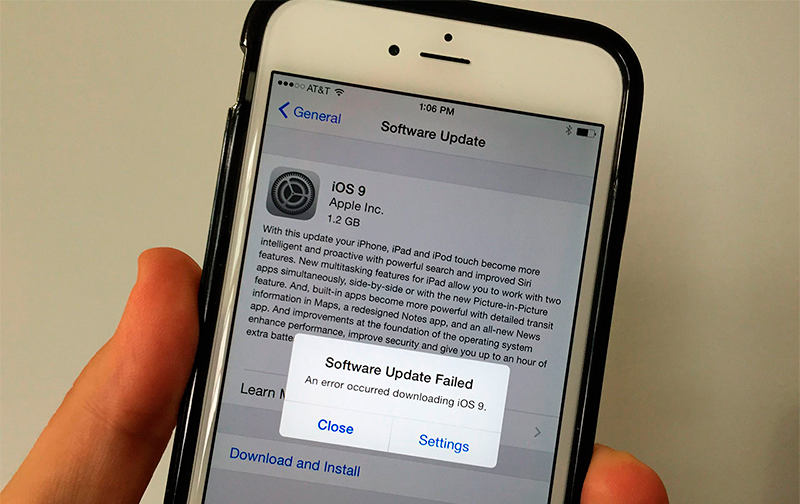
Resetovanie zariadenia po zlyhaní systému často pomáha obnoviť funkčnosť. Používame obe možnosti: zapnite a zapnite iPhone štandardným spôsobom alebo vykonajte nútený reštart.
Postupnosť činnosti:
1. Odpojte slúchadlá, stlačte tlačidlo napájania.
2. Zapnite smartfón a skontrolujte, či sa vyskytol problém.
3. Ak sa problém nedá vyriešiť, pripojte nabíjačku k telefónu, stlačte a podržte tlačidlá Domov a Napájanie, kým sa zariadenie nereštartuje.
Predmety vo vnútri konektora slúchadiel

Zriedkavé používanie a nešetrné zaobchádzanie môže rýchlo viesť k upchatiu konektora slúchadiel. V dôsledku toho môže dôjsť ku skratu kontaktov v zásuvke, čo smartfónu oznámi, že sú pripojené slúchadlá a že je potrebné aktivovať režim slúchadiel.
Postupnosť riešení problému:
1. Skontrolujte, či sa v zásuvke nenachádzajú cudzie predmety. Na bližšiu kontrolu použite jasný zdroj svetla. Na to vám poslúži moderná baterka alebo LED svetlo iného smartfónu.
2. Pomocou špáradla alebo ihly sa pokúste odstrániť prípadné nečistoty zo zásuvky. Zásuvku môžete skúsiť vyfúknuť vysávačom.
Dávajte pozor, aby ste nepoškodili kontakty. Po tomto postupe reštartujte iPhone.
Voda vnikajúca do zariadenia

Pád do snehu, vody, používanie v daždi spôsobuje, že sa v smartfóne hromadí vlhkosť, kontakty oxidujú a dochádza k poruchám. Ak si používateľ spomenie, že iPhone prišiel do priameho kontaktu s vodou, mal by zariadenie dôkladne vysušiť.
Riešenie problému:
1. Na odstránenie pomerne veľkých kvapiek vody z puzdra a konektorov použite vysávač.
2. Vezmite sušič vlasov alebo tepelný ventilátor a vysušte zariadenie pod prúdom teplého vzduchu.
Bezdrôtové slúchadlá pre iPhone: funkcie a náklady

Problémy so slúchadlami, kontaktmi

Ak sa chcete zbaviť pocitu, že porucha je spôsobená mechanickou poruchou, niekoľkokrát vyberte a znovu zasuňte zástrčku do zásuvky. Urobte to s oneskorením, aby operačný systém mohol zistiť, kedy je nový hardvér pripojený a odpojený. Ak zariadenie nereaguje a naďalej predpokladá, že slúchadlá sú trvalo pripojené k smartfónu, skúste obnoviť alebo aktualizovať systém iOS.
Obnova softvéru

Najradikálnejším spôsobom riešenia problému je obnovenie operačného systému. Ak problém pretrváva aj potom, iPhone by ste mali odniesť do servisu. Používatelia smartfónov často inštalujú rôzne programy, ktoré upravujú nastavenia operačného systému, ale nezabezpečia, aby boli všetky systémy spojené so zmeneným nastavením spoľahlivé. V dôsledku toho dochádza k poruchám, ktoré vedú k rôznym problémom.
Pred pokračovaním v obnove sa uistite, že máte v počítači nainštalovanú novú verziu iTunes. V prípade potreby aktualizujte softvér.
Sekvencia obnovy iPhone:
1. Pripojte smartfón k počítaču.
2. Spustite iTunes a skontrolujte, či softvér rozpoznal pripojené zariadenie.
3. Ak sa to podarí, iTunes zobrazí správu s výzvou na obnovenie alebo aktualizáciu softvéru.
4. Ak softvér nerozpozná iPhone, vykonajte nútený reštart stlačením a podržaním tlačidiel Domov a Napájanie, kým sa na obrazovke nezobrazí logo výrobcu a zariadenie neprejde do režimu obnovenia.
5. Ak zariadenie používa systém iOS 6 alebo novší, prejdite do nastavení a potom do služby iCloud. Deaktivujte funkciu "Nájsť iPhone".
6. Výrobca odporúča opakovať postup prechodu na obnovenie, ak je zariadenie neaktívne 15 minút po začatí prechodu.
7. Zálohujte všetky dôležité informácie, pretože po obnovení budú všetky údaje používateľa zo zariadenia vymazané.
8. Stlačte tlačidlo "Aktualizovať".
9. Nové údaje sa stiahnu a nainštalujú.
Po obnovení budete musieť prejsť úvodným nastavením a aktiváciou zariadenia. Zrušte obnovenie zo zálohy a znova nakonfigurujte softvér. Na aktiváciu smartfónu sa vyžaduje vložená a aktivovaná karta SIM.
Aktuálne témy:
4 najlepšie slúchadlá na plávanie
 , 4 najlepšie slúchadlá Apple
, 4 najlepšie slúchadlá Apple
 , 5 najlepších slúchadiel Bluedio
, 5 najlepších slúchadiel Bluedio
 , 5 najlepších slúchadiel pre deti
, 5 najlepších slúchadiel pre deti
 , 5 najlepších stereo slúchadiel
, 5 najlepších stereo slúchadiel
 , 7 najlepších slúchadiel do uší
, 7 najlepších slúchadiel do uší
 , Ak sa na slúchadlá alebo do konektora mobilného telefónu dostane voda
, Ak sa na slúchadlá alebo do konektora mobilného telefónu dostane voda
 , Ako zlepšiť kvalitu zvuku v slúchadlách
, Ako zlepšiť kvalitu zvuku v slúchadlách
 , Príčiny syčania a sipotu v slúchadlách
, Príčiny syčania a sipotu v slúchadlách

